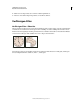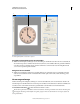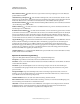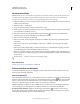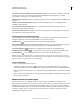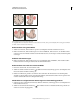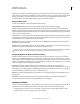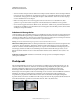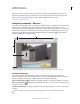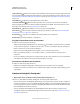Operation Manual
206
VERWENDEN VON PHOTOSHOP
Retuschieren und Transformieren
Letzte Aktualisierung 9.6.2011
Dialogfeld „Verflüssigen“
A. Werkzeugbedienfeld B. Vorschaubild C. Optionen
Vergrößern oder Verkleinern des Vorschaubildes
❖ Wählen Sie im Dialogfeld „Verflüssigen“ das Zoomwerkzeug aus und klicken oder ziehen Sie im Vorschaubild, um
die Ansicht zu vergrößern, oder halten Sie die Alt-Taste (Windows) bzw. Wahltaste (Mac OS) gedrückt und klicken
oder ziehen Sie im Vorschaubild, um die Ansicht zu verkleinern. Sie können auch unten im Dialogfeld im Feld
„Zoom“ eine Vergrößerungsstufe einstellen.
Navigieren im Vorschaubild
❖ Wählen Sie im Dialogfeld „Verflüssigen“ das Hand-Werkzeug aus und ziehen Sie im Vorschaubild. Sie können
auch die Leertaste drücken und im Vorschaubild ziehen. Dabei spielt es keine Rolle, welches Werkzeug gerade
ausgewählt ist.
Verzerrungswerkzeuge
Mehrere Werkzeuge im Dialogfeld „Verflüssigen“ verzerren den Malbereich, wenn Sie die Maustaste drücken oder
den Mauszeiger über das Bild ziehen. Die Verzerrung ist in der Mitte des Pinselbereichs am stärksten. Der Effekt wird
verstärkt, wenn Sie beim Ziehen die Maustaste gedrückt halten oder mehrmals über einen Bereich ziehen.
Vorwärts-krümmen-Werkzeug Schiebt die Pixel beim Ziehen vorwärts.
Klicken Sie bei gedrückter Umschalttaste mit dem Verkrümmen-Werkzeug, dem Nach-links-schieben-Werkzeug oder
dem Spiegeln-Werkzeug, um den Effekt einer gerade gezogenen Linie von dem Punkt aus zu erzeugen, auf den Sie
zuvor geklickt haben.
CBA